728x90
[목표]
: 기본적인 정렬 개념, 아이콘을 padding이 아닌 flex 속성을 이용하여 정중앙 정렬하기
우선 justify와 align에 축에 대해서 배웠다.
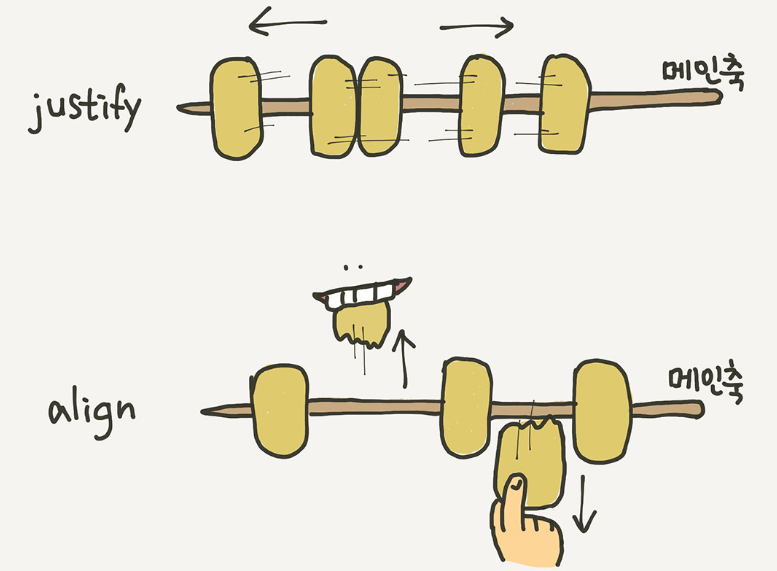
시각화 하니 확실히 이해가 빠르다.
실습 1) 헤더에 있는 버튼들 정렬해보기 (justify-content)
<!DOCTYPE html>
<html lang="en">
<head>
<meta charset="UTF-8">
<meta name="viewport" content="width=device-width, initial-scale=1.0">
<title>Document</title>
<link rel="stylesheet" href="default.css">
</head>
<body>
<div class="flex-container">
<div class="flex-item">HOME</div>
<div class="flex-item">ITEM</div>
<div class="flex-item">CUSTOM</div>
</div>
</body>
<style>
.flex-container{
display:flex;
justify-content: space-around;
}
/* .flex-container2{
} */
</style>
</html>
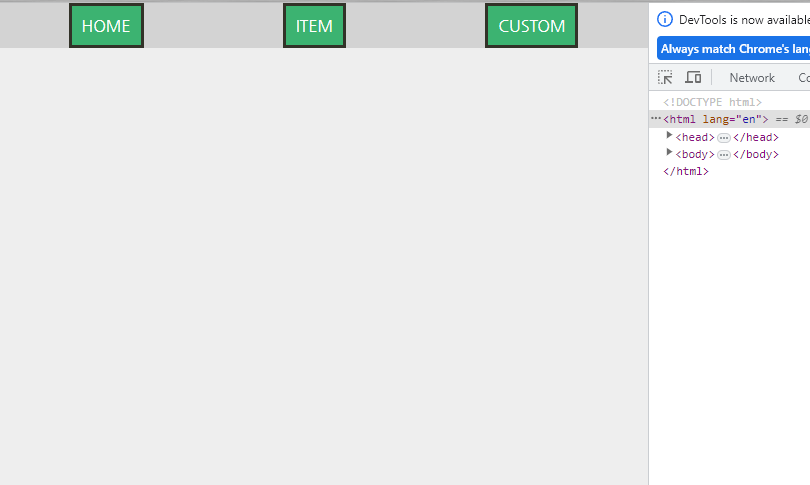
실습2) 완전 정중앙에 정렬해보기 (align-items)
<!DOCTYPE html>
<html lang="en">
<head>
<meta charset="UTF-8">
<meta name="viewport" content="width=device-width, initial-scale=1.0">
<title>Document</title>
<link rel="stylesheet" href="default.css">
</head>
<body>
<div class="flex-container">
<div class="flex-item">HOME</div>
<div class="flex-item">ITEM</div>
<div class="flex-item">CUSTOM</div>
</div>
</body>
<style>
.flex-container{
display:flex;
justify-content: center;
align-items: center;
height: 300px;
}
/* .flex-container2{
} */
</style>
</html>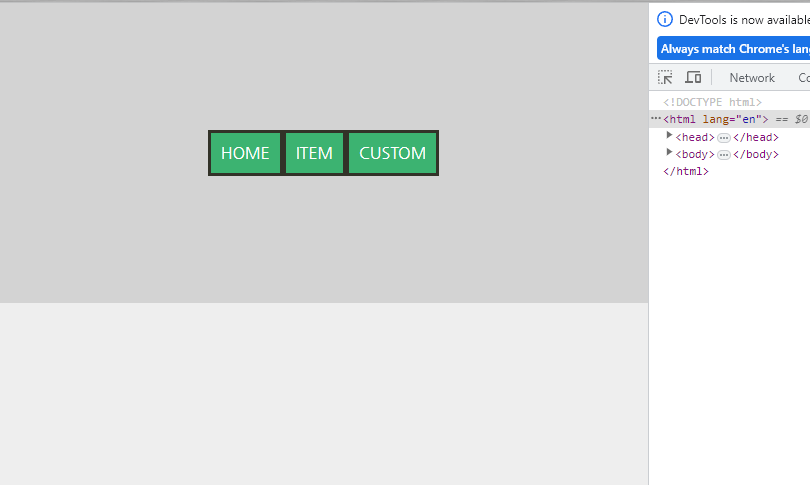
저것이 만약 아이콘이라면 더 효과적으로 사용할 수 있다!
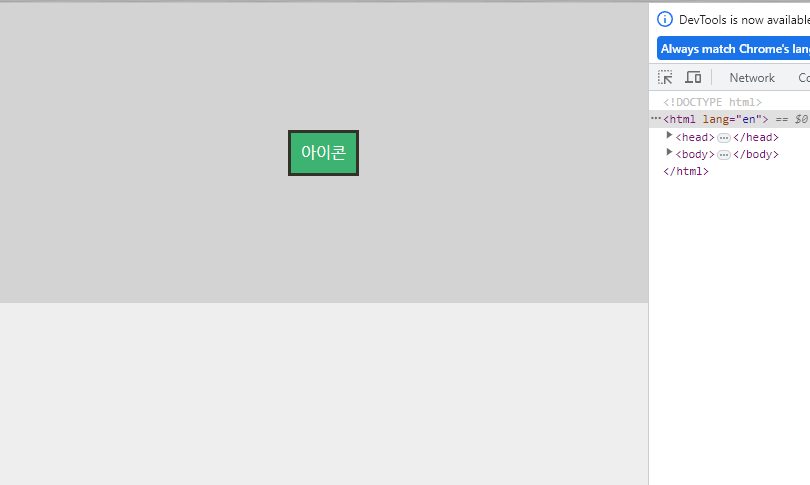
실습3) flex 박스 안에 요소들의 간격 넓히기 (align-content)
<!DOCTYPE html>
<html lang="en">
<head>
<meta charset="UTF-8">
<meta name="viewport" content="width=device-width, initial-scale=1.0">
<title>Document</title>
<link rel="stylesheet" href="default.css">
</head>
<body>
<div class="flex-container">
<div class="flex-item">HOME</div>
<div class="flex-item">MYPAGE</div>
<div class="flex-item">CUSTOM</div>
<div class="flex-item">HOME</div>
<div class="flex-item">MYPAGE</div>
<div class="flex-item">CUSTOM</div>
<div class="flex-item">HOME</div>
<div class="flex-item">MYPAGE</div>
<div class="flex-item">CUSTOM</div>
<div class="flex-item">HOME</div>
<div class="flex-item">MYPAGE</div>
<div class="flex-item">CUSTOM</div>
<div class="flex-item">HOME</div>
<div class="flex-item">MYPAGE</div>
<div class="flex-item">CUSTOM</div>
<div class="flex-item">HOME</div>
<div class="flex-item">MYPAGE</div>
<div class="flex-item">CUSTOM</div>
<div class="flex-item">HOME</div>
<div class="flex-item">MYPAGE</div>
<div class="flex-item">CUSTOM</div>
<div class="flex-item">HOME</div>
<div class="flex-item">MYPAGE</div>
<div class="flex-item">CUSTOM</div>
</div>
</body>
<style>
.flex-container{
display:flex;
/* justify-content: center; */
/* align-items: center; */
flex-wrap:wrap;
height: 300px;
}
/* .flex-container2{
} */
</style>
</html>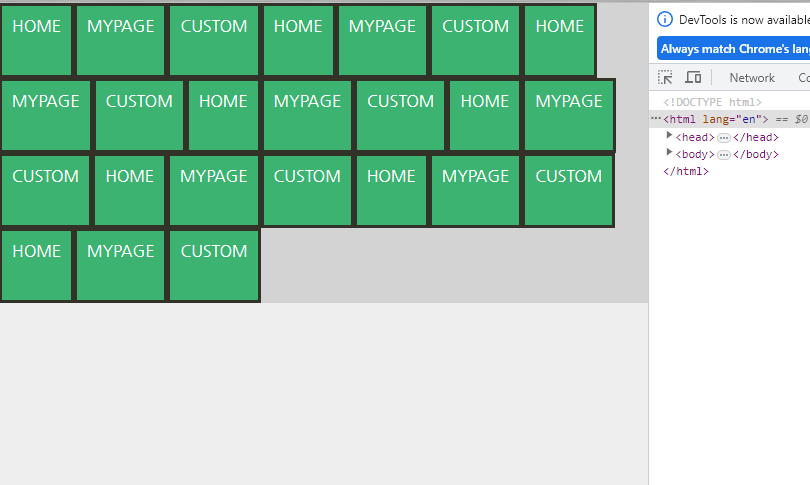
이런식으로 있을 때 행간 간격을 늘리고 싶다면
align-content를 사용하자
<!DOCTYPE html>
<html lang="en">
<head>
<meta charset="UTF-8">
<meta name="viewport" content="width=device-width, initial-scale=1.0">
<title>Document</title>
<link rel="stylesheet" href="default.css">
</head>
<body>
<div class="flex-container">
<div class="flex-item">HOME</div>
<div class="flex-item">MYPAGE</div>
<div class="flex-item">CUSTOM</div>
<div class="flex-item">HOME</div>
<div class="flex-item">MYPAGE</div>
<div class="flex-item">CUSTOM</div>
<div class="flex-item">HOME</div>
<div class="flex-item">MYPAGE</div>
<div class="flex-item">CUSTOM</div>
<div class="flex-item">HOME</div>
<div class="flex-item">MYPAGE</div>
<div class="flex-item">CUSTOM</div>
<div class="flex-item">HOME</div>
<div class="flex-item">MYPAGE</div>
<div class="flex-item">CUSTOM</div>
<div class="flex-item">HOME</div>
<div class="flex-item">MYPAGE</div>
<div class="flex-item">CUSTOM</div>
<div class="flex-item">HOME</div>
<div class="flex-item">MYPAGE</div>
<div class="flex-item">CUSTOM</div>
<div class="flex-item">HOME</div>
<div class="flex-item">MYPAGE</div>
<div class="flex-item">CUSTOM</div>
</div>
</body>
<style>
.flex-container{
display:flex;
/* justify-content: center; */
/* align-items: center; */
align-content: space-between;
flex-wrap:wrap;
height: 300px;
}
/* .flex-container2{
} */
</style>
</html>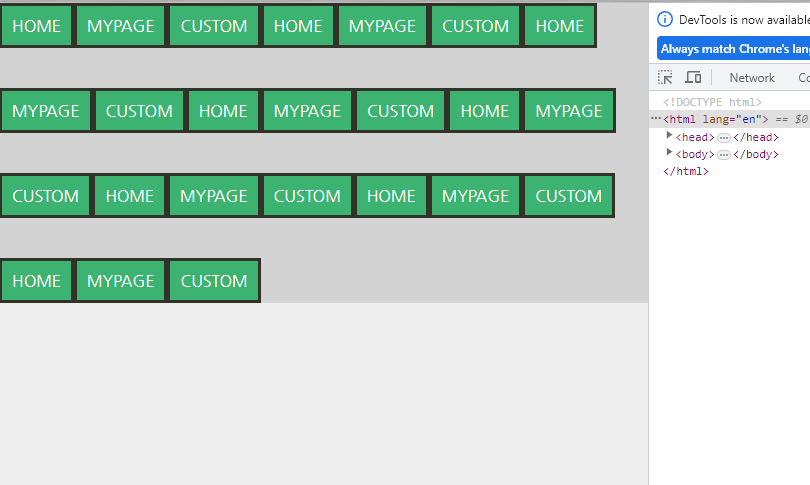
'CSS' 카테고리의 다른 글
| css 초보 실습 - 헤더에 있는 회원가입,로그인 버튼 정렬 실습 (0) | 2023.09.02 |
|---|---|
| flex를 이용한 간단한 반응형 (0) | 2023.09.02 |

